Cómo configurar una conexión automática a Internet en Windows
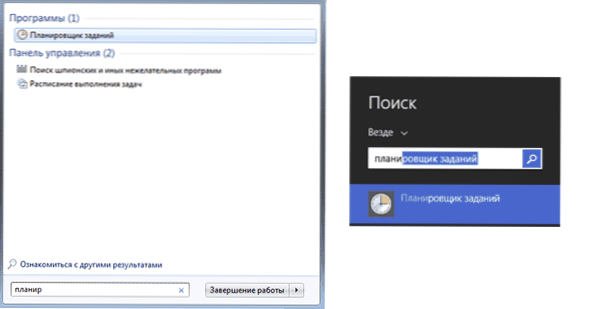
- 2054
- 629
- Rosario Atencio
Si la conexión PPPOE se usa para ingresar a Internet en su computadora (Rostelecom, House.Ru y otros), L2TP (Beeline) o PPTP, puede que no sea muy conveniente cada vez que se encienda o reinicie la computadora para iniciar la conexión manualmente.
Este artículo hablará sobre cómo hacer que Internet se conecte automáticamente inmediatamente después de encender la computadora. No es difícil. Los métodos descritos en esta instrucción son igualmente adecuados para Windows 7 y Windows 8.
Usamos el planificador de Windows
La forma más razonable y simple de configurar la conexión automática a Internet al inicio de Windows es utilizar el plan de tareas para estos fines.
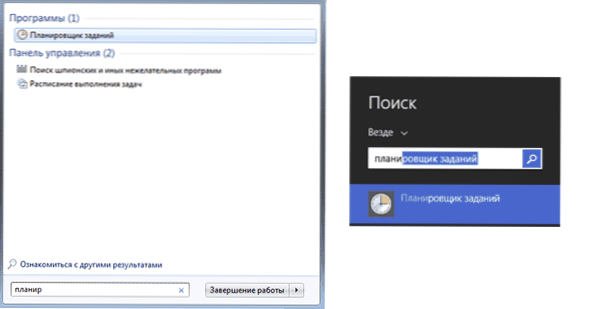
La forma más rápida de iniciar el planificador de tareas es usar la búsqueda de Windows 7 Start o Buscar en la pantalla inicial de Windows 8 y 8.1. También puede abrirlo a través del panel de control - Administración - Planificador de tareas.
En el planificador, siga las siguientes acciones:
- En el menú a la derecha, seleccione "Crear una tarea simple", indique el nombre y la descripción del problema (opcional), por ejemplo, el inicio automático de Internet.
- Disparador: en la entrada a Windows
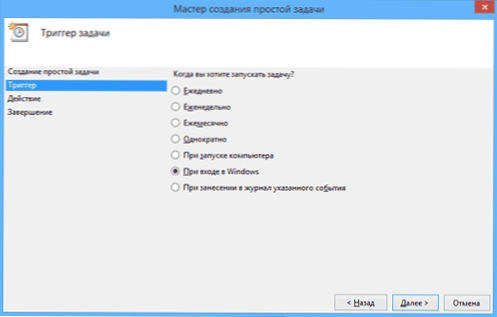
- Acción - Inicie el programa
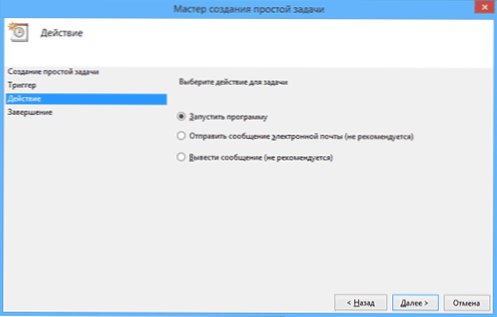
- Ingrese el programa o script en el campo (para sistemas de 32 bits) C: \Windows \System32 \Rasdial.EXE o (para x64) C: \ windows \ syswow64 \ rasdial.EXE, Y en el campo "Agregar argumentos" - "Nombre de_ doglows contraseña de inicio de sesión" (sin comillas). En consecuencia, debe indicar su nombre de conexión, si contiene espacios, tómelo en cotizaciones. Haga clic en "Siguiente" y "listo" para preservar la tarea.
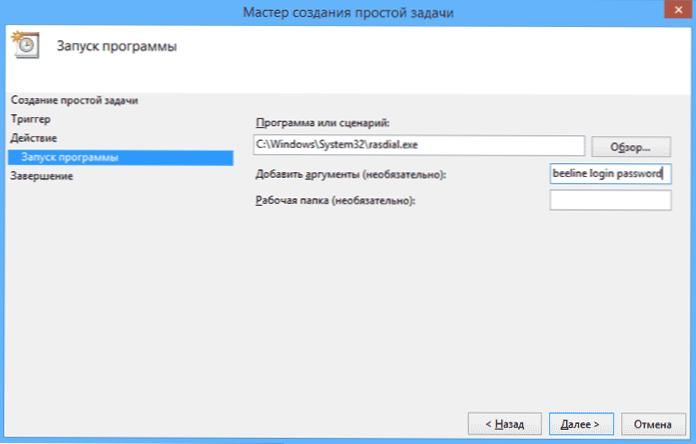
- Si no sabe qué nombre de conexión se usa, presione las teclas Win + R en el teclado e ingrese Toque.EXE y mira los nombres de las conexiones disponibles. El nombre de la conexión debe estar en latín (si no es así, renombrarlo primero).
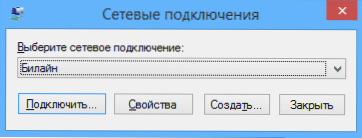
Ahora, cada vez, después de encender la computadora y en la siguiente entrada a Windows (por ejemplo, si estaba en modo de suspensión), Internet se conectará automáticamente.
Nota: Si lo desea, puede usar un comando diferente:
- C: \ Windows \ System32 \ Rasphone.EXE -D Nombre_ DISLACIONES
Lanzamiento automático de Internet utilizando el editor de registro
Lo mismo se puede hacer utilizando el editor de registro: solo agregue la instalación de la conexión a Internet a AutoStart en el registro de Windows. Para esto:
- Ejecute el editor de registro de Windows, para el cual presione la tecla Win + R (Win - Windows Emblem) e ingrese Regedit En la ventana "Realizar".
- En el editor de registro, vaya a la sección (carpeta) HKEY_CURRENT_USER \ Software \ Microsoft \ Windows \ CurrentVersion \ Run
- En el lado derecho del editor de registro, haga clic en el botón del mouse derecho en un lugar gratuito y seleccione "Crear" - "Parámetro Strite". Ingrese cualquier nombre para él.
- Haga clic en el botón derecho en el nuevo parámetro y seleccione el elemento "Cambiar" en el menú contextual
- En el campo "Valor"C: \ Windows \ System32 \ RasMarcar.exe name_ does nows inicio de contraseña " (cm. captura de pantalla, sobre citas).
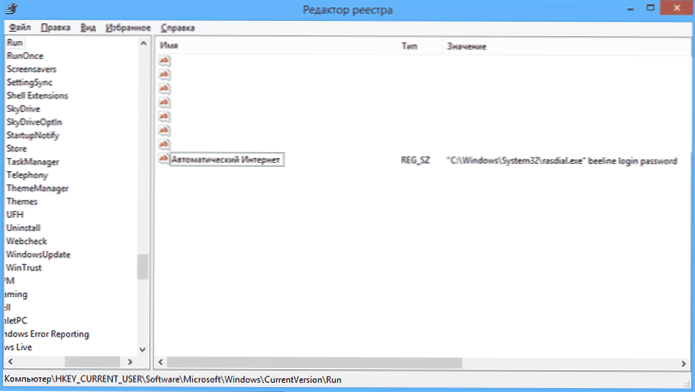
- Si el nombre de la conexión contiene espacios, tómelo en cotizaciones. También puedes usar el comando "C: \ Windows \ System32 \ Rasphone.Exe -d name_ doesnation "
Después de eso, guarde los cambios, cierre el editor de registro y reinicie la computadora: Internet tendrá que conectarse automáticamente.
Del mismo modo, puede hacer un acceso directo con un comando de conexión automática y colocar esta etiqueta en el "menú del automóvil" inicio ".
Buena suerte!
- « Restauración de asociaciones de archivos en Windows 7 y 8
- Cómo conectar Android a la red local de LAN Windows »

